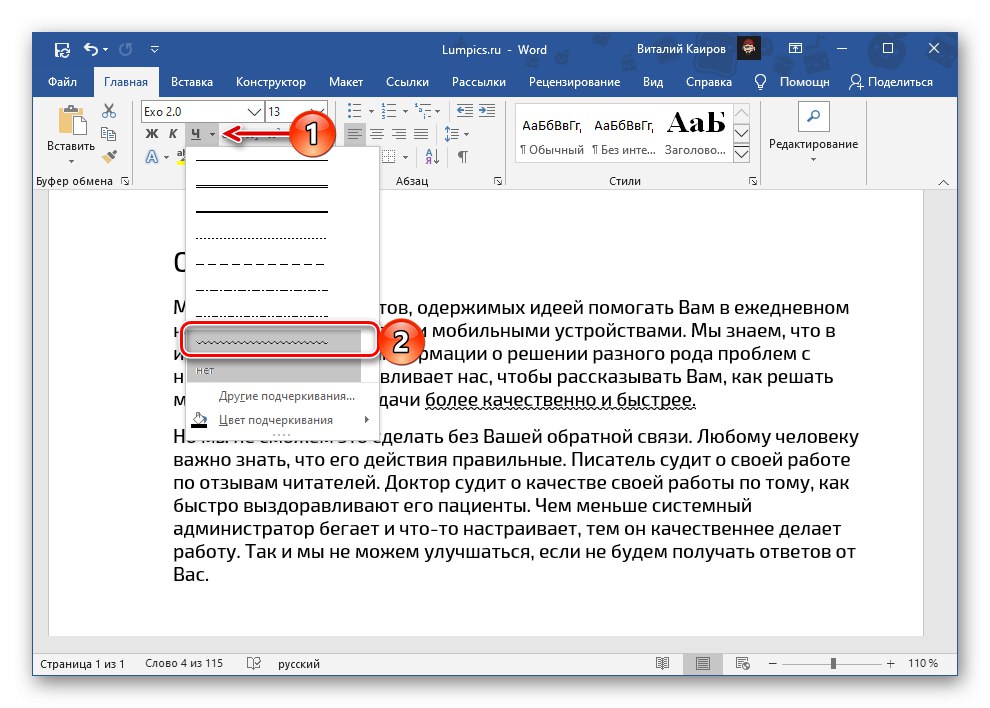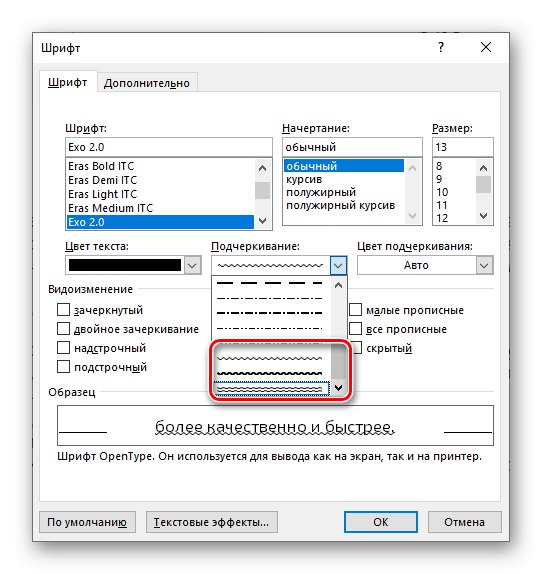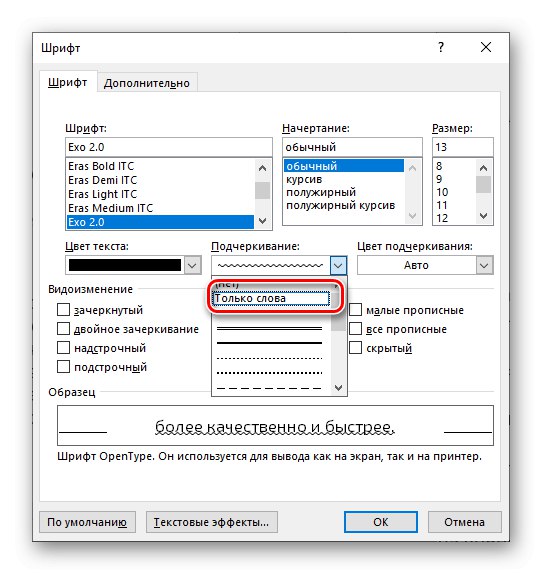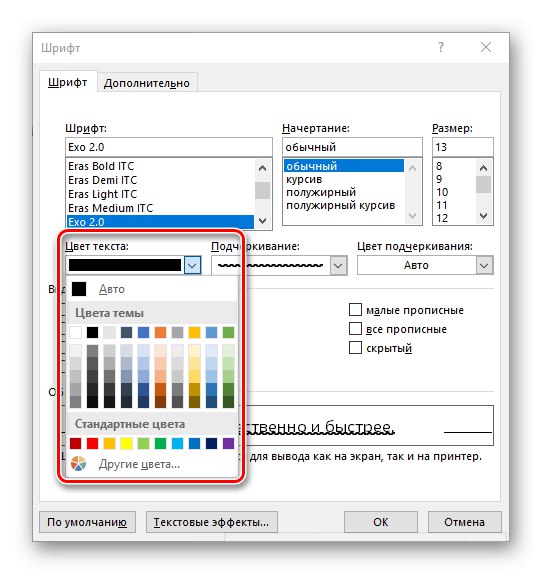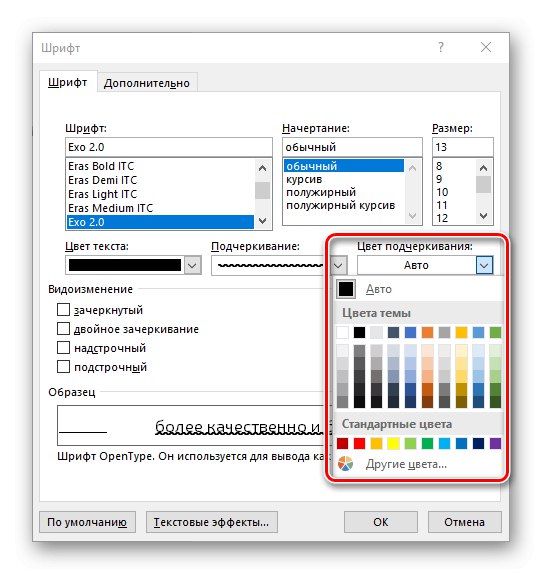1. метод: Дугме на траци са алаткама
Подразумевано у Ворд можете подвући речи једном правом линијом, али доступни су и други стилови, укључујући таласасту линију која нас занима у овом чланку.
- Изаберите текст који желите да подвучете.
- На горњој табли, у картици "Кућа", у њеној кутији алата "Фонт", проширите мени дугмади Х.кликом на надоле усмјерени троугао с његове десне стране.
![Одабиром таласасте линије за подвлачење речи у програму Мицрософт Ворд]()
Изаберите таласасту линију и погледајте резултат.
- Могуће су и друге варијације овог подвлачења. Поново приступите менију дугмади Х., али овај пут одаберите „Остала доња црта ...“.
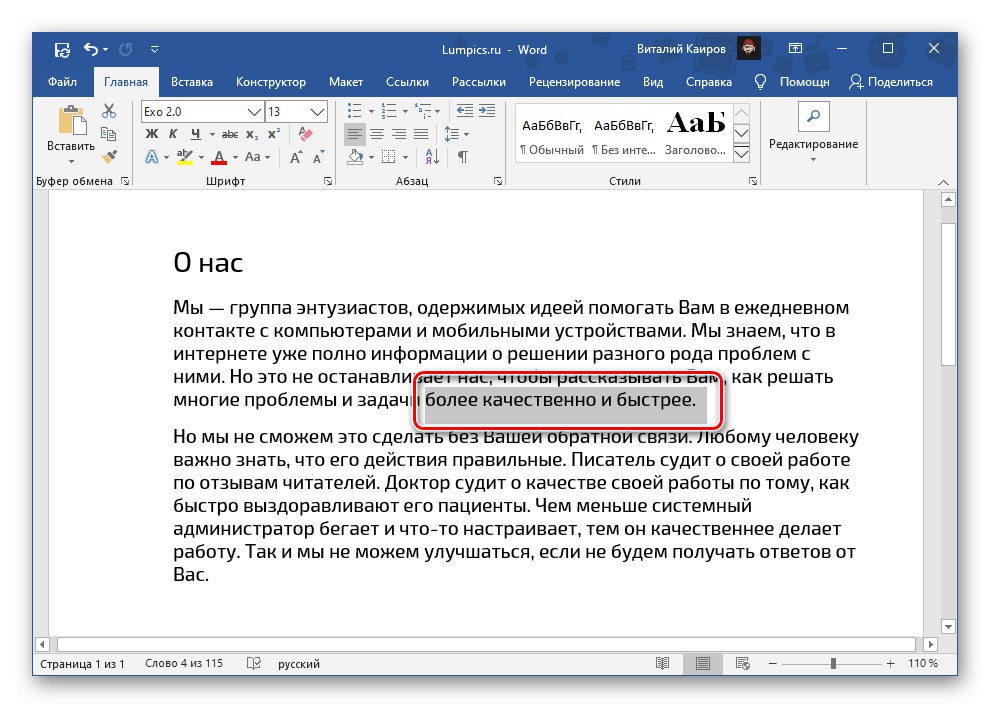
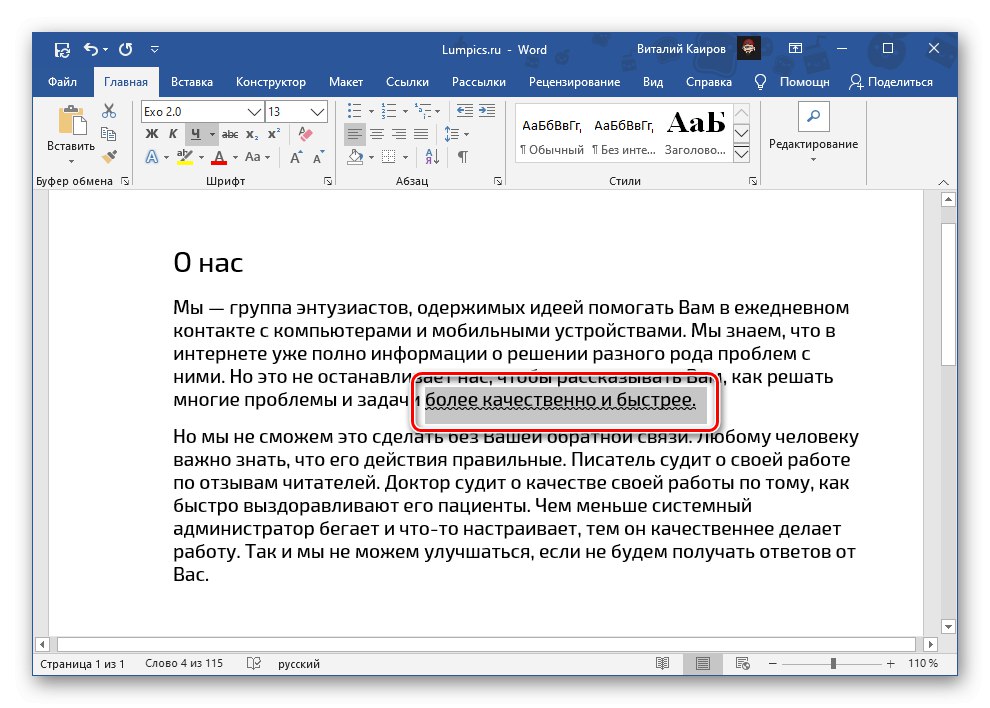
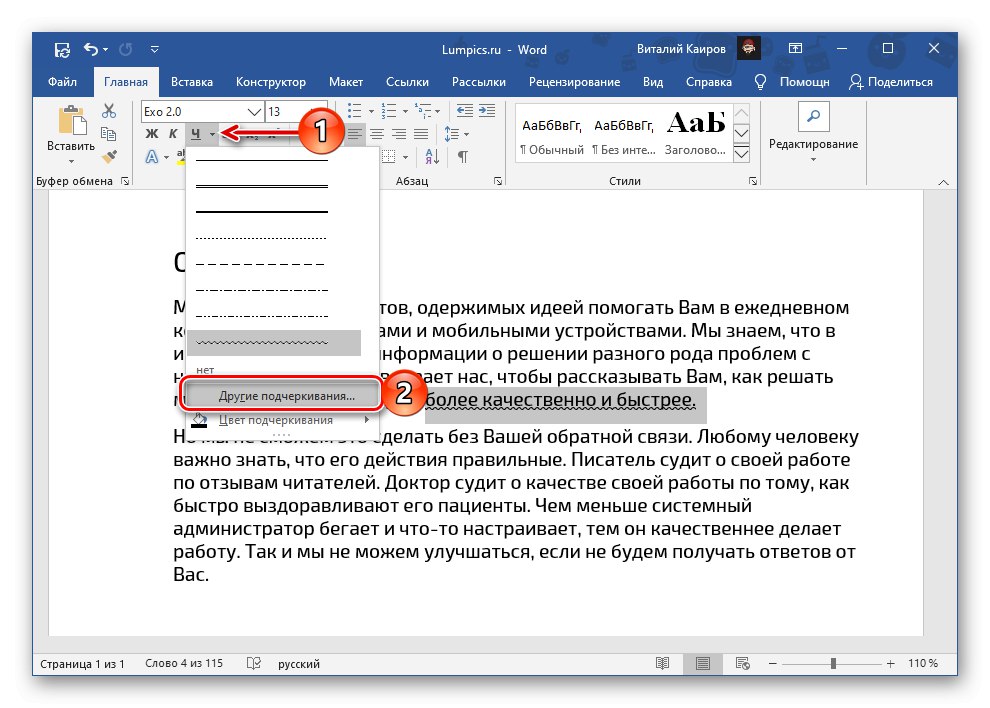
У прозору који ће се отворити можете видети све доступне опције за подвлачење текста у програму Ворд. Размотримо их одвојено у следећем делу.
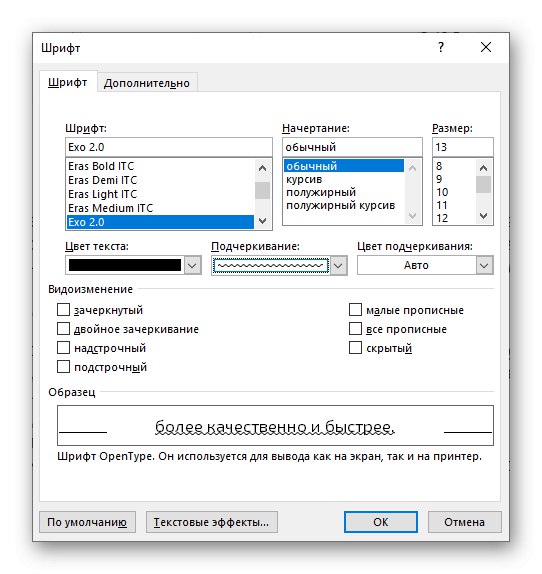
Прочитајте такође: Како подвући реч у Ворду
Метод 2: Параметри групе „Фонт“
Постављање стила текста врши се у прозору "Фонт", коју смо позвали у последњем пасусу претходне методе. Алтернативни начин да се пређе на њу је да кликнете на мало дугме у облику стрелице које се налази у доњем десном углу групе алата "Фонт", или помоћу пречице на тастатури „Цтрл + Д“.
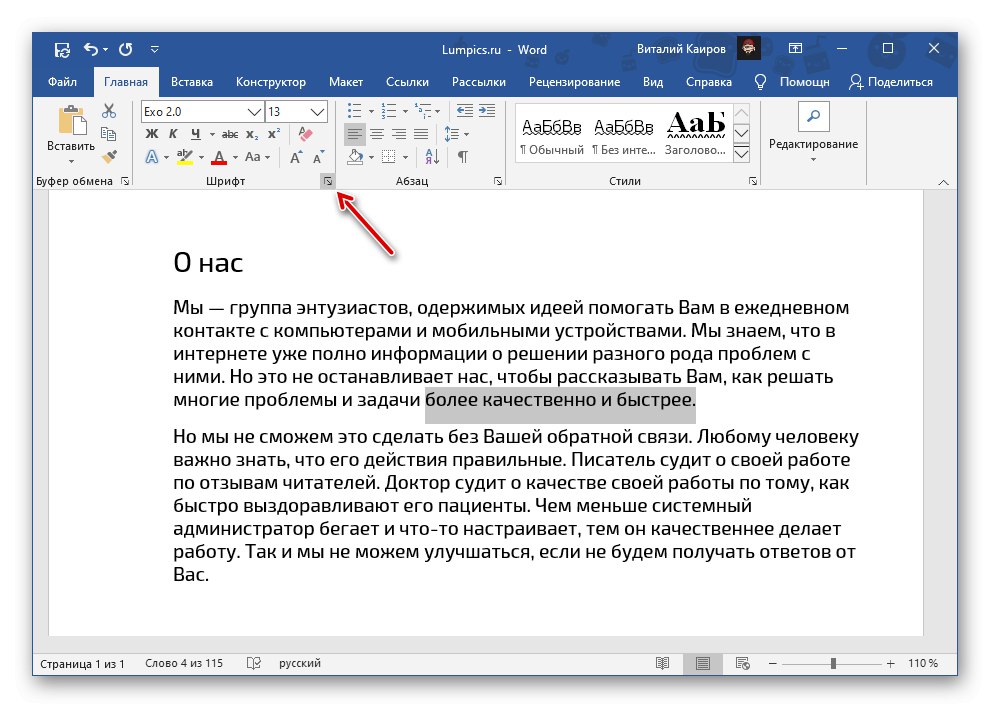
Прочитајте такође: Пречице на тастатури
- Да бисте прегледали све доступне стилове подвлачења, пронађите међу њима и одаберите одговарајућу валовиту линију, проширите одговарајућу падајућу листу.
- Померите се до самог краја и одаберите жељену опцију, попут дебље или двоструке таласасте линије.
![Избор правог подвлачења за текст у програму Мицрософт Ворд]()
Прочитајте такође: Како подвући текст двоструком линијом у програму Ворд
Ако желите, можете бити сигурни да су у Речи подвучене само речи, али не и размаци између њих.
![Подвуците само речи таласастим линијама у програму Мицрософт Ворд]()
Такође је могуће прилагодити боју текста
![Изаберите боју текста изнад подвлачења у програму Мицрософт Ворд]()
и сама линија.
![Одабир боје самог подвлачења у програму Мицрософт Ворд]()
Резултат можете видети у прозору за преглед.
- Да бисте потврдили извршене промене, кликните на дугме "У РЕДУ".
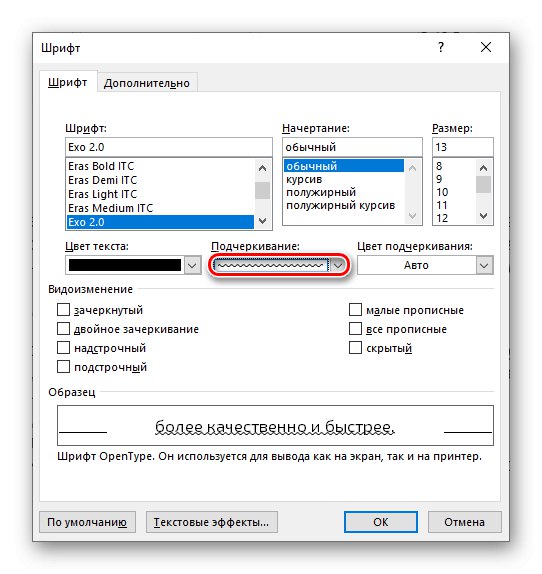
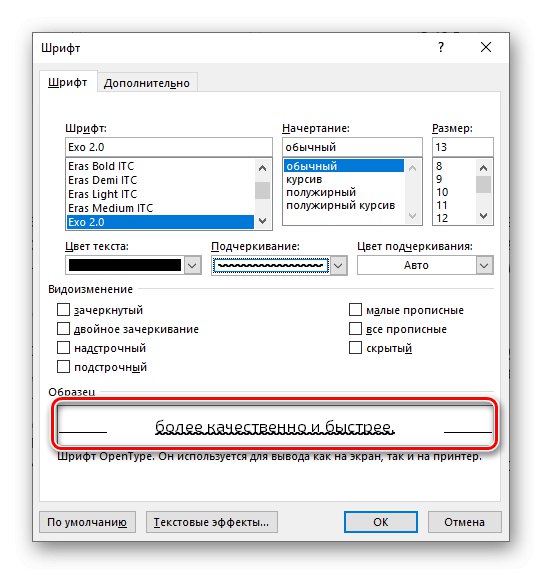
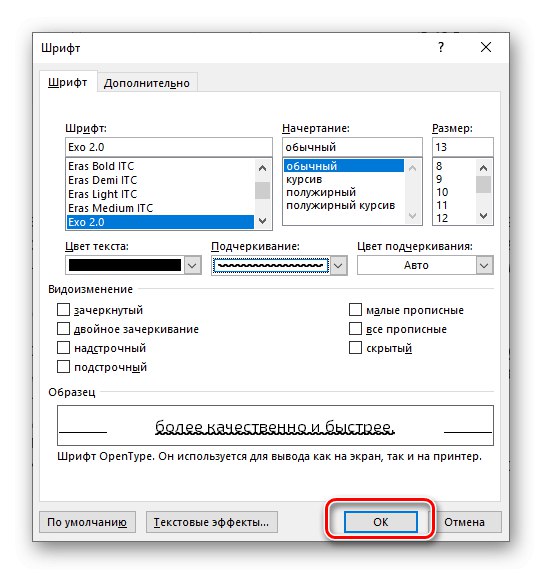
Нажалост, пречица на тастатури „Цтрл + У“, који се користи за подвлачење текста у Ворду, додаје само стандардни потез унапред, чак и ако је било који други већ изабран у преференцама.
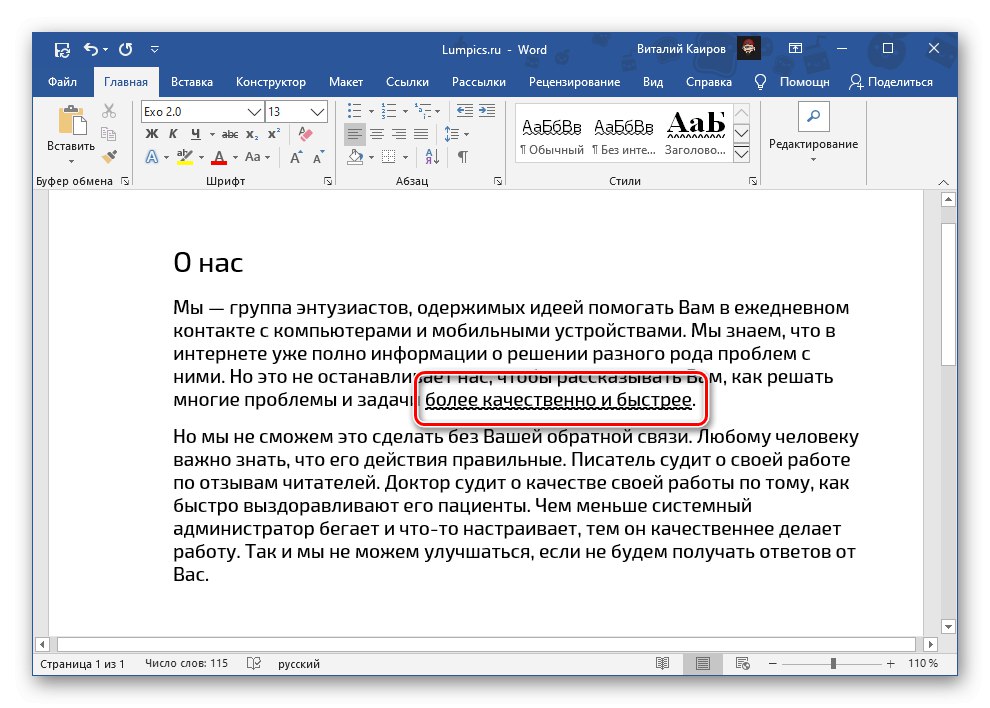
Прочитајте такође: Како променити фонт у програму Ворд
Примена подразумеваног стила подвлачења
Тип подвлачења текста који одаберете из менија дугмета Х. или дијалог "Фонт", подразумевано ће се применити на цео документ. Односно, све речи и фрагменти текста које подвучете „добиће“ валовиту линију коју сте користили. Ако желите да се односи не само на тренутну датотеку, већ и на све наредне, које ће бити креиране на основу стандардног предлошка програма (редовна празна датотека), урадите следеће:
- Позовите прозор параметара групе "Фонт".
- Изаберите жељену опцију подвлачења текста, прилагодите додатне опције по жељи. Кликните на дугме које се налази у доњем левом углу "Уобичајено".
- Опција „Само тренутни документ?“ ништа не мења. Поставите маркер насупрот „Сви документи засновани на нормалном предлошку?“а затим притисните "У РЕДУ" за потврду.
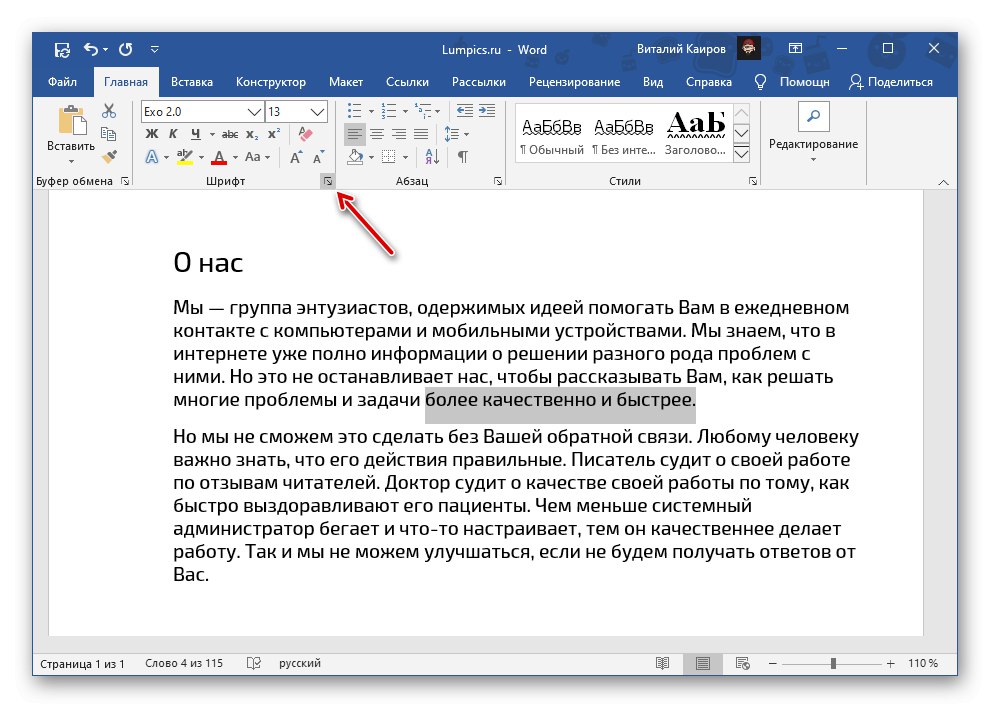
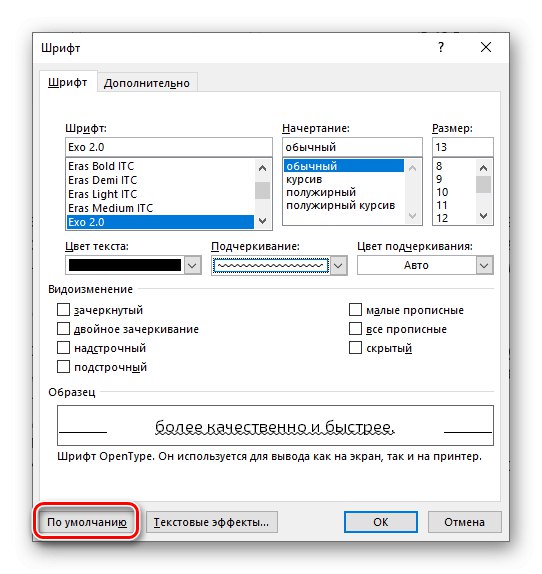
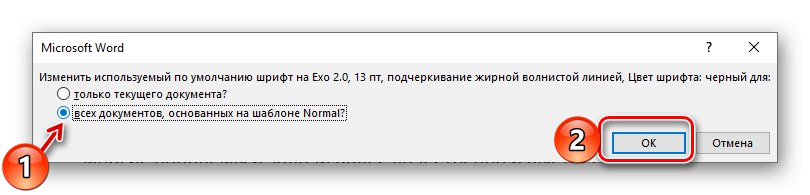
Прозор дијалога "Фонт" сада може бити затворено. Од сада ће се опција подвлачења коју сте изабрали примењивати на све документе креиране у програму Ворд засноване на стандардном предлошку.
Прочитајте такође: Како направити шаблон документа у програму Мицрософт Ворд
Уклони подвучено
Да бисте се решили подвлачења, без обзира на његов тип, потребно је да одаберете текст и кликнете на дугме које нам је већ добро познато Х.... Ако користите линију која није стандардна права линија, можете да користите интервентне тастере „Цтрл + У“ - у овом случају на њима ће бити потребно двапут кликнути на претходно одабрани фрагмент текста.
Прочитајте такође: Како да опозовете последњу радњу у програму Ворд